Cara Membuat Tulisan Melengkung Di CorelDRAW
Dalam pekerjaan sehari-hari, banyak sekali model tulisan yang diminta pelanggan, baik untuk desain sablon kaos, sticker, logo dan lain-lain, Salah satu contoh, tulisan model melengkung setengah lingkaran. Banyak sekali sofware grafis untuk mengerjakan hal tersebut. Di sini saya menggunakan CorelDRAW X3 untuk mengerjakannya. Cara membuat tulisan melengkung sangatlah mudah. Bagaimanakah caranya?, mari kita belajar mempraktekkannya dengan mengikuti langkah-langkah berikut:
1. Buka CorelDRAW anda, lalu klik New.
2. Klik Ellipse Tool atau klik F7 pada keyboard anda. Lihat gambar:
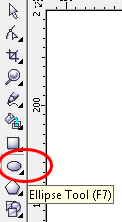
3. Tekan Ctrl (untuk membuat lingkaran presisi), klik tahan dan tarik.:
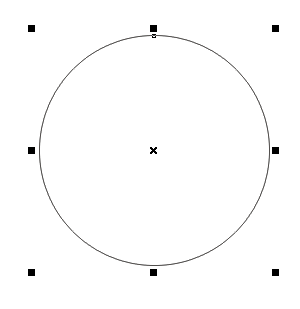
Untuk menentukan seberapa besar ukuran lingkaran yang anda buat, klik lingkaran dan lihat Object Size pada bar bagian atas di bawah view.
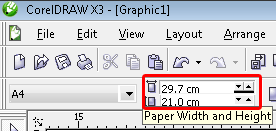
4. Klik Text Tool atau F8 pada keyboard anda.
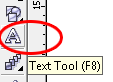
5. Klik pada area kosong, lalu ketikkan teks yang anda inginkan. Di sini saya buat contoh tulisan CorelDRAW.
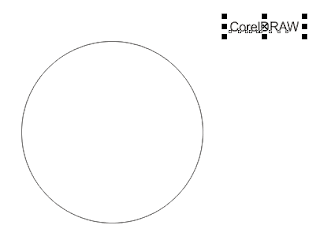
6. Klik Pick Tool, lalu seleksi gambar lingkaran dan tulisan, dengan cara: klik, tahan, dan tarik hingga ke luar obyek keduanya.
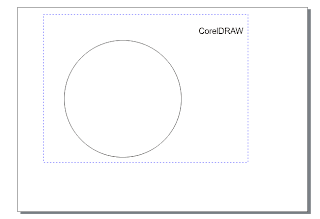
7. Klik Text, pilih Fit Text To Path.
.
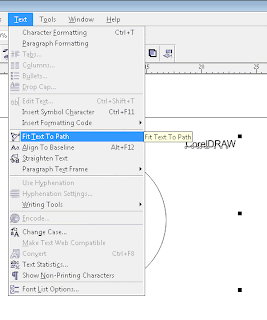
8. Nah, jika langkah kita benar maka akan menjadi seperti gambar di bawah ini.
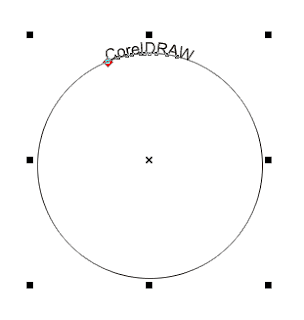
9. Untuk mengganti jenis Font ataupun ukuran font sesuai selera anda, blok teks tersebut. Disini saya ambil contoh font Arial dengan ukuran 72 pt Lihat gambar:
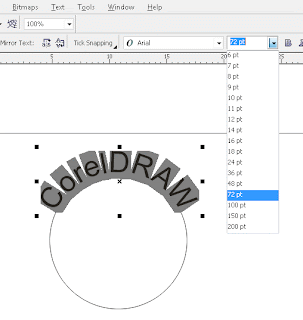
10. Selanjutnya, untuk memisah antara teks dan lingkaran, klik Arrange, pilih Break Apart atau tekan Ctrl + K di keyboard anda.
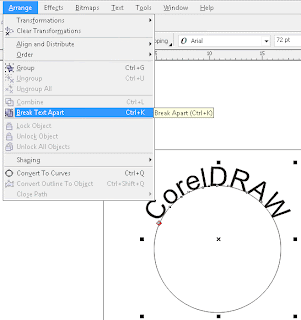
11.Klik di luar area obyek tersebut, klik kembali lingkaran (jangan teksnya), lalu tekan Delete. Hasil akhir seperti gambar di bawah ini:
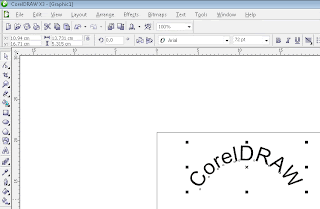
12. Gampang bukan?
(igcomputer.com)






![Cara Setting TP Link TL-WR840N Menjadi Repeater [ Tangkap Wifi jauh Lalu Sebarkan Di Lokasi Anda ]](https://blogger.googleusercontent.com/img/b/R29vZ2xl/AVvXsEgUKLPhQbDElPF2sukDJS8OeGY98O0W5nRYszif1TnbVpeX2idLUbU7CeAbehpu19OEX4HEwBnN1njj6wFQ4QSyDx08-1zXgJbIW9XXpEZoNC_599Lej6mgMfYCOqZXatZMiW0HpGf0PJA/s72-c/skema+repeater+sederhana.jpg)



![Cara Install Termux Di PC Tanpa Emulator [ Termux For PC ]](https://blogger.googleusercontent.com/img/b/R29vZ2xl/AVvXsEh9PR9m6T_xIWWcJY1W3YHHPb2DGqkH2m8izSqGb9g1z2Wd9lZfhcFNR34wLh6oNtWZjawAJayRxL8aLFuXex0UQY7X5VB6nf4KrclUl3aWQ1saT7Y1qCTtxN-p9bhZ0NY4kHw1yxNBKLA/s72-c/termux+PC+laptop.jpg)

thanks buat infonya, kawan... sangat bermanfaat sekali
ReplyDeletehttp://goo.gl/8NJKe6
terimakasih sudah berkunjung
Deletemakasih banyak buat informasinya,, snagat bermanfaat sekali http://goo.gl/rqPDnD
ReplyDeleteterimakasih sudah berkunjung
Delete